Windows与Mac:哪个更适合Adobe Creative Cloud?
随着技术的进步,选择运行Adobe Creative Cloud的计算机时,Windows和Mac之间的争论不再那么紧迫。只要满足必要的规格和硬件要求,这两种操作系统都能有效地运行Adobe程序。这为用户提供了更多的选择和灵活性,无论他们是Windows用户还是Mac用户,都可以根据自己的喜好和需求来选择合适的操作系统。因此,不再需要为操作系统而争论,而是应该专注于选择适合自己需求的计算机和软件。
要点
选择 Windows 和 Mac 来运行 Adobe Creative Cloud 在很大程度上取决于个人喜好以及对各自操作系统的舒适度。
从历史上看,Adobe 程序最初是为 Mac 设计的,这使得它们使用该软件的历史更长。然而,技术的进步弥合了两个系统之间的质量差距。
一些设计师更喜欢 Mac,因为它具有用户友好的界面、Apple 设备之间的无缝集成,以及开箱即用的高端硬件。
其他人更喜欢 Windows,因为它的经济性、可定制性和更多种类的存储选项,对于需要大量存储的设计师和摄影师尤其有利。
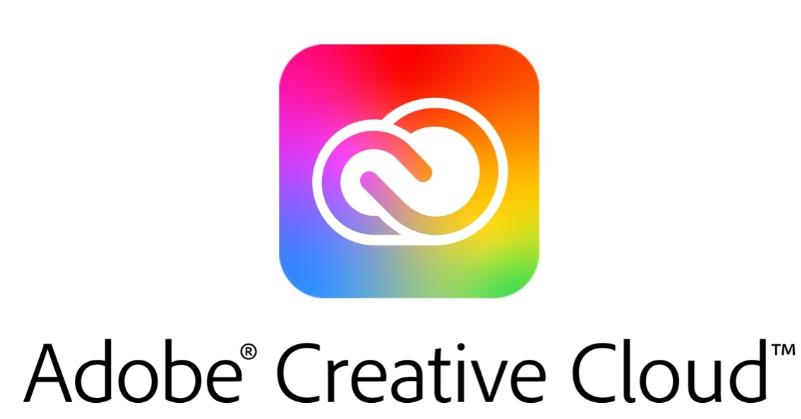
两个系统上的 Adobe 程序界面实际上是相同的,只要硬件满足或超过 Adobe 的规格,用户体验就非常相似。
最终,电脑的品牌变得不那么重要了。最重要的是硬件能够支持 Adobe Creative Cloud 程序,并且用户对操作系统感到满意。
关于选择 Windows 还是 Mac 计算机来运行 Adobe Creative Cloud 的长期争论已不像以前那么重要了。随着技术的进步,选择电脑时最重要的是它有合适的规格和硬件,而不是它是什么品牌。
但是,与大多数事情一样,Windows 与 Mac 的争论也有历史。两者都有自己的优势,如今,如果满足或超过Adobe 规定的要求,两者都可以很好地运行 Adobe 程序。
Windows 或 Mac 争论简史
Adobe Illustrator(当时称为 Illustrator 88)于 1986 年发布时,它是在 Mac 计算机上设计的。当时,Mac 是唯一具有足够好的彩色显示屏和足够强大的操作系统来运行新程序的计算机。
Photoshop 紧随其后,于 1990 年成为专门针对 Mac 的 Adobe 程序。直到 1993 年,它才可用于 Windows,即便如此,其质量仍不如 Mac 上的高。设计师早在 Windows 上使用 Adobe 程序之前就开始使用 Mac 程序,而且许多人仍然因为它的质量而喜欢它。
从那时起,技术不断发展和发展。操作系统之间的质量变得更加接近。如今,您可以构建或自定义一台 Windows 计算机,其功能与 Mac 中的标准计算机同等甚至更强大。
Adobe也为其产品采用了不同的包装。尽管 Adobe 的程序最初是针对 Mac 设计的,但 Adobe 很早就开始为这两种操作系统开发程序。自 90 年代末以来,Adobe 一直在并行开发适用于 Windows 和 Mac 的应用程序。
两者各有优势
由于 Mac 的悠久传统,一些设计师更喜欢专门使用 Apple 产品。有些人喜欢用户友好的界面并习惯了,有些人喜欢苹果技术之间的无缝集成。
Mac 电脑的一大优势是它们通常使用开箱即用的高端硬件,这意味着您不必担心如何排除故障。您只需安装程序即可开始工作。
通过 Apple 技术之间的紧密集成,可以轻松地在 Adobe Creative Cloud 中从一台设备迁移到另一台设备。甚至还有一些专门为 iPad 等 Apple 产品设计的应用程序和功能。
另一方面,许多人认为对于相同质量的商品,Windows 更便宜。您可以自定义硬件,并且通常有更多的 Windows 产品可供选择,而且价格通常低于购买 Mac 的价格。
一些设计人员还发现使用 Windows 计算机很有好处,因为有更多的存储选项。对于需要始终如一的顶级图形和大量存储空间的摄影师或设计师来说,在 Windows 上切换显卡和硬盘比在 Mac 上更容易,因为它们一开始就更易于定制。
在 Adobe 程序中,界面实际上是相同的,只要您的硬件满足或超过 Adobe 为其程序制定的规格,您就不太可能仅仅因为使用的是Windows 电脑。一些设计师甚至在他们的工作流程中同时使用这两种方法。
结论
长期以来,Mac 一直是设计师和 Adobe 用户的首选计算机,因为它是唯一的选择。即使当 Windows 作为竞争者推出时,其质量在相当长的一段时间内也没有那么强大。自 Adobe 软件于 80 年代首次发布以来,Mac 一直在创作高质量的作品。
然而,从那时起,技术已经取得了长足的进步。Windows 现在可以生产出可与 Mac 功能相媲美的优质产品。只要您知道自己需要什么,购买用于使用 Adobe Creative Cloud 产品的计算机品牌就不再重要了。
最大的区别是用户体验和使用操作系统的舒适程度,以及一些装饰功能。有些人更喜欢 Mac,因为它们生产出时尚、美观的技术,并且配备了强大的高端硬件。其他人更喜欢 Windows,因为他们发现您可以获得更多“物有所值”,并且可以更轻松地与其他 Windows 用户(这些用户占商业世界的大多数)联系。
这个故事的寓意是,这是你的选择。无论哪种方式让您感到舒适,并且具有支持 Adobe Creative Cloud 程序(这些程序相当庞大)的硬件,您都应该选择它。
以上是Windows与Mac:哪个更适合Adobe Creative Cloud?的详细内容。更多信息请关注PHP中文网其他相关文章!

热AI工具

Undresser.AI Undress
人工智能驱动的应用程序,用于创建逼真的裸体照片

AI Clothes Remover
用于从照片中去除衣服的在线人工智能工具。

Undress AI Tool
免费脱衣服图片

Clothoff.io
AI脱衣机

AI Hentai Generator
免费生成ai无尽的。

热门文章

热工具

记事本++7.3.1
好用且免费的代码编辑器

SublimeText3汉化版
中文版,非常好用

禅工作室 13.0.1
功能强大的PHP集成开发环境

Dreamweaver CS6
视觉化网页开发工具

SublimeText3 Mac版
神级代码编辑软件(SublimeText3)

热门话题
 如何修复苹果Mac打印时出现'加密凭证已过期”
Feb 05, 2024 pm 06:42 PM
如何修复苹果Mac打印时出现'加密凭证已过期”
Feb 05, 2024 pm 06:42 PM
您在尝试打印文档时是否在苹果Mac电脑上遇到过“打印机加密凭据已过期”错误消息?不用担心!在本教程中,我将分享如何修复苹果电脑上过期的打印机加密凭据。让我们开始吧,不用多说。您在尝试打印文档时是否在Mac上遇到过“打印机加密凭据已过期”错误消息?不用担心!在本教程中,我将分享如何修复Mac上过期的打印机加密凭据。让我们开始吧,不用多说。Mac上的打印机加密凭据已过期意味着什么?如何修复Mac上过期的打印机加密凭据其他提示和预防措施Mac上的打印机加密凭据已过期意味着什么?Mac上的打印机加密凭据
 苹果电脑怎么设置屏幕常亮,如何让Mac永不休眠
Feb 05, 2024 pm 05:33 PM
苹果电脑怎么设置屏幕常亮,如何让Mac永不休眠
Feb 05, 2024 pm 05:33 PM
想要阻止您的苹果Macbook进入睡眠状态吗?这是您的所有选择。苹果设计macOS的目的是为了实现最大能效。因此,默认情况下,苹果Mac电脑会尝试尽可能节省电量,以延长电池寿命。因此,当您暂时停止使用Mac时,它会自动进入睡眠状态,以节省能源。当您正在进行一项重要任务时,您可能不希望Mac进入睡眠状态。本指南将向您展示如何防止Mac进入睡眠并保持唤醒状态。如何关闭Mac上的睡眠模式macOS可让您控制Mac进入睡眠状态的方式和时间。但是,随着macOSVentura中系统设置的到来,您可能在节能
 如何检查Mac电脑上连接的蓝牙设备的电池电量
Feb 05, 2024 pm 01:45 PM
如何检查Mac电脑上连接的蓝牙设备的电池电量
Feb 05, 2024 pm 01:45 PM
鼠标和键盘等蓝牙配件对于您的苹果Mac电脑来说非常方便。然而,这些设备的电池寿命有限,因此定期检查其电池寿命可确保您不会因突然断开连接而措手不及。谁不想只需点击几下即可检查蓝牙配件的电池电量?幸运的是,您的Mac提供了几种简单的方法来检查连接到苹果Mac电脑的蓝牙设备的电池电量。下面让我们探讨一下这些简单的选项。1.从Mac上的菜单栏检查在Mac中,菜单栏是最容易查看的区域之一。只需轻轻一划光标即可显示菜单栏。而且,您还可以让菜单栏在全屏模式下始终显示。如果您在菜单栏中看不到蓝牙图标,则需要手动
 如何调整Mac电脑上的睡眠时间(设置休眠)
Feb 05, 2024 pm 02:10 PM
如何调整Mac电脑上的睡眠时间(设置休眠)
Feb 05, 2024 pm 02:10 PM
您是否发现,当您超过一分钟不使用Mac时,您需要不断地唤醒它?或者您是否遇到了相反的问题,您将Mac放置了几个小时,却发现当您返回时它仍然处于清醒状态,屏幕还亮着?在Mac上,您可以准确控制在显示器和其他组件进入睡眠状态之前的不活动时间。以下是调整Mac睡眠时间的方法。如何在Mac上设置睡眠时间在Mac系统设置中,您可以选择显示器进入睡眠状态之前等待的时间。您可以选择一分钟到三小时的任意时间,也可以选择让显示屏永不休眠,除非您手动将其置于休眠状态。步骤略有不同,具体取决于您运行的macOS版本以
 如果Mac在复制大量文件时进入Sleep Mode,会导致工作中断吗?
May 08, 2023 pm 08:58 PM
如果Mac在复制大量文件时进入Sleep Mode,会导致工作中断吗?
May 08, 2023 pm 08:58 PM
例如复制数GB的资料到外置硬盘,这时可能需要待数小时,那么Mac途中没有任何工作,屏幕会自动关上,有时我们甚至忘记了文件复制尚未完成,但已关上MacBook的「屏幕」令Mac进入SleepMode,但文件传输会因此而中断吗?进入SleepMode不会中断文件传输如果用户的MacBook或Mac一直连接电源,那么Mac进入SleepMode,是否会中断文件传输!你从MacBook将数百GB文件复制到外置硬盘,途中关上MacBook的屏幕关上,令Mac进入SleepMode,但文
 如何在Mac电脑上移动文件和文件夹?4种方法解释!
Feb 05, 2024 pm 06:48 PM
如何在Mac电脑上移动文件和文件夹?4种方法解释!
Feb 05, 2024 pm 06:48 PM
若您希望整理苹果Mac电脑上的文件和文件夹,您可以考虑移动一些内容。通过移动项目,您可以创建一个更有序的文件结构,以提高工作效率或更快地找到所需的内容。我们将向您展示在macOS上如何使用拖放、快捷方式或右键菜单、终端等来移动文件和文件夹,以便您可以使用更有意义或您最习惯使用的方法。方法1:在Mac上使用拖放在苹果Mac电脑上,最简单的移动文件和文件夹的方法是通过拖放操作。无论是重新排列桌面上的图标、小部件和快捷方式,还是将项目移动到macOS上的其他位置,这种方法都非常方便易用。1.在两个打开
 在Mac上锁定照片的2种方法
Mar 22, 2024 am 09:06 AM
在Mac上锁定照片的2种方法
Mar 22, 2024 am 09:06 AM
在Mac上存储照片时,有时会包含一些私人照片,为了确保它们的隐私性,可以考虑将其锁定。这样可以防止他人未经许可查看这些照片。本文将介绍如何在Mac上锁定照片,以确保只有您本人在需要时才能访问它们。如何在Mac上锁定照片[2种方法]您可以通过两种方式在Mac上锁定照片–使用“照片”应用程序或“磁盘工具”应用程序。方法1:使用“照片”应用如果您的照片存储在该应用程序中,则可以使用“照片”应用程序来锁定您的照片。如果您的照片存储在其他地方,则需要将它们移至“照片”应用程序以锁定它们。第1步:将图片添
 (已修复)在Mac上找不到apt-get命令–完整教程
Feb 05, 2024 am 11:51 AM
(已修复)在Mac上找不到apt-get命令–完整教程
Feb 05, 2024 am 11:51 AM
如果你曾经使用过Linux系统,你可能会对Apt-get命令有所了解。它是一种用于在Linux系统上安装应用程序或软件包的命令。虽然macOS和Linux有一些相似之处,但在macOS上只能安装极少数的Linux软件包。尤其是旧版本的macOS更有可能无法运行Linux应用程序。找不到apt-get命令?当用户尝试在macOS上安装Linux应用程序时,可能会收到“未找到Apt-get命令”的消息。实际上,Apt-get命令本身并没有问题,但它无法在macOS上运行。这是因为macOS没有内置的






